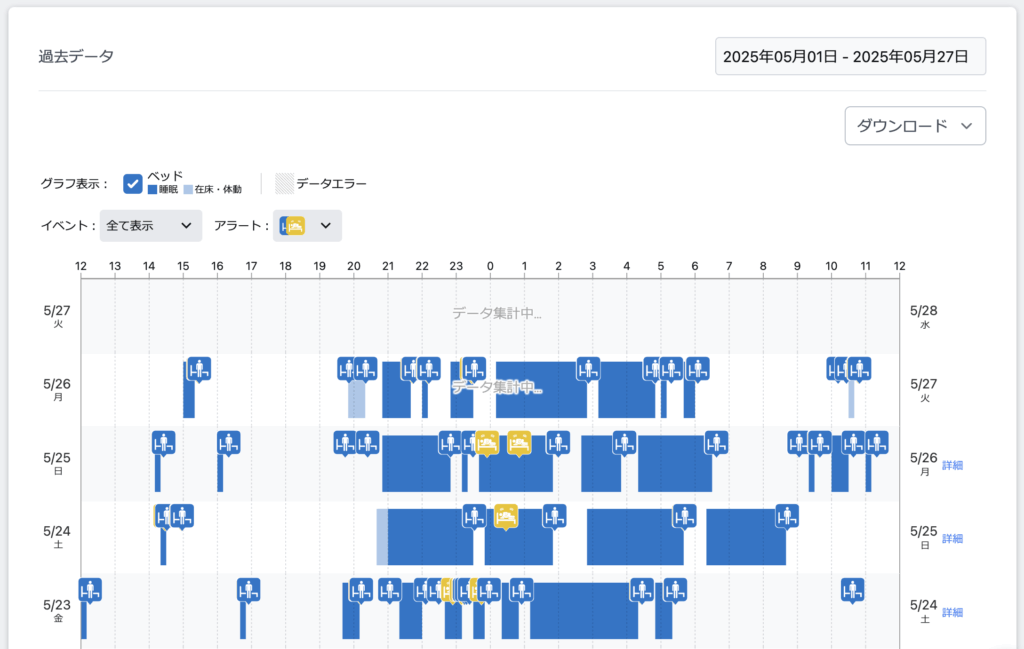過去データグラフの見方
センサーマット、人感センサー、あけしめセンサーからの情報を、1日単位(前日の12:00〜当日の12:00)で確認できます。
発報されたアラートをアラートアイコンで確認できます。
また、排泄・服薬などのイベント記録を入力・確認できます。
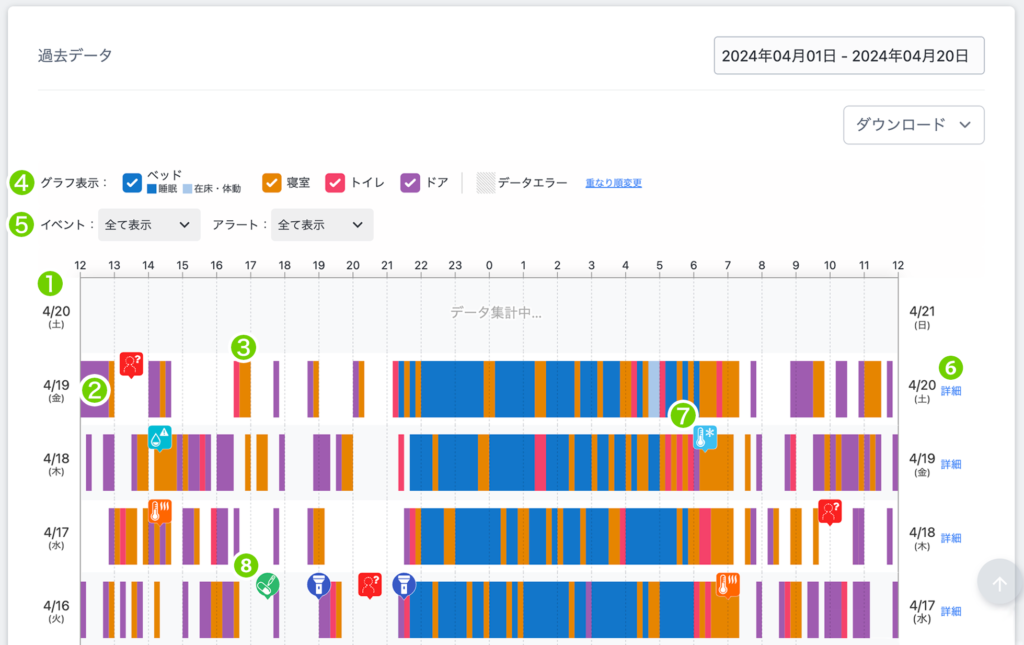
- ページの上から日付の新しい順に表示されます。
- センサーマット、人感センサー、あけしめセンサーのグラフが1行にまとめて 表示されます。
- 同じ時間に複数のグラフデータが重なっている場合は、重なり順が一番上のグラフのみ表示されます。グラフデータが重なっていることにより見えないデータを表示したい場合は「重なり順変更」でグラフの重なり順を変更できます。
すべてのデータについて詳細を見るには、「詳細」をクリックし1日の詳細グラフをご確認下さい。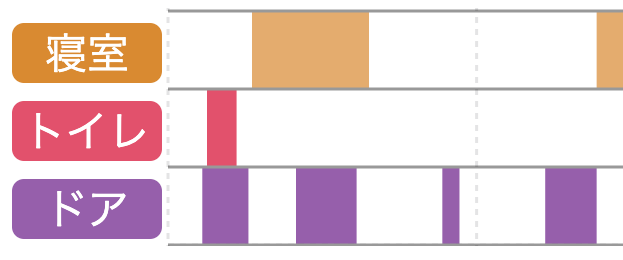
- チェックボックスのオン/オフで、各センサーグラフの表示/非表示の切り替えができます。
- イベントアイコン、アラートアイコンの表示/非表示の切り替えができます。
- 「詳細」をクリックすると、1日の詳細グラフを表示します。
- 発報されたアラートを表示しています。
- 排泄・服薬などのイベント記録を入力・確認できます。
一覧で表示する期間を指定する
選択した期間の過去データが表示されます。デフォルトでは当月の過去データが表示されています。
日付部分をクリックすると、表示する期間を変更できます。
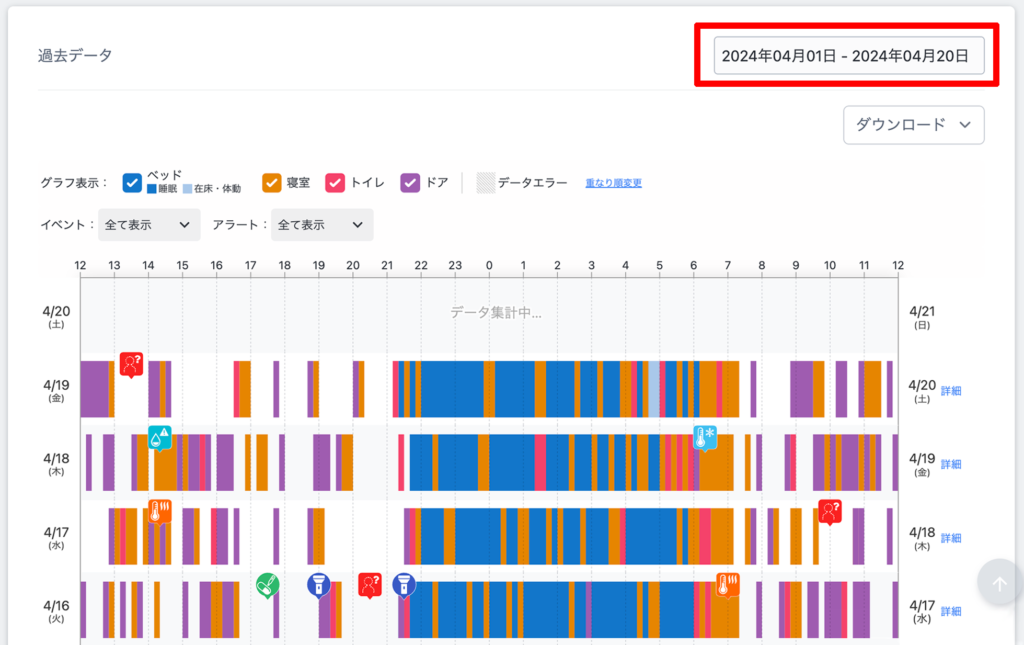
カレンダーで期間を選択する、または右側の指定期間を選択して、適用ボタンをクリックします。
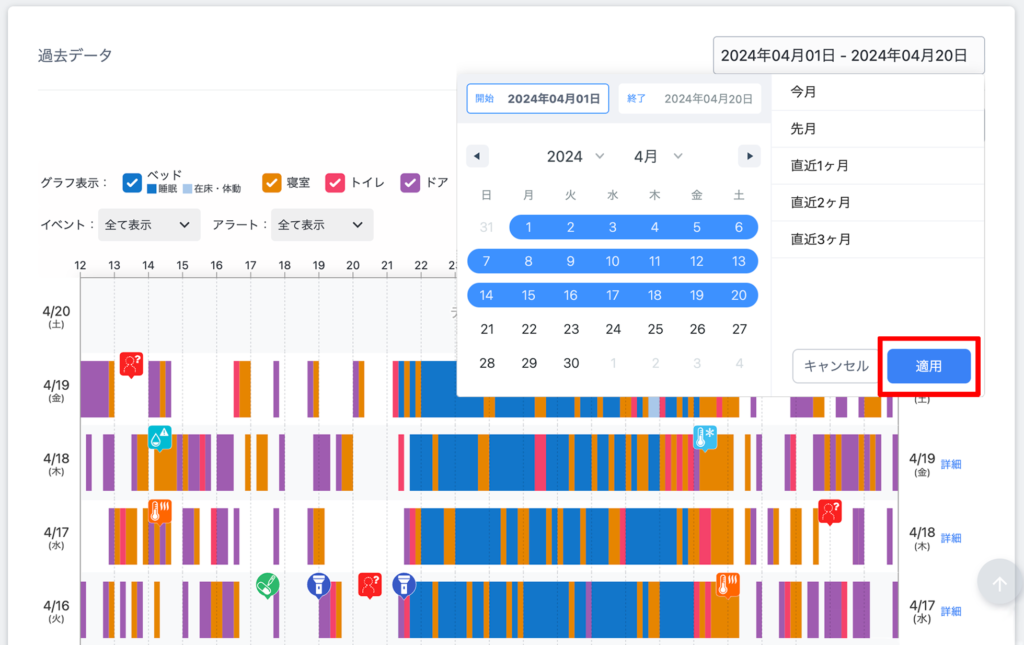
グラフの重なり順を変更する
同じ時間に複数のグラフデータが重なっている場合は、重なり順が一番上のグラフのみ表示されます。
グラフデータが重なっていることにより見えないデータを表示したい場合は「重なり順変更」でグラフの重なり順を変更できます。
グラフの重なり順は居室毎および端末毎に設定することができ、それぞれ維持されます。
重なり順の変更方法
①過去データの「重なり順変更」をクリックします。
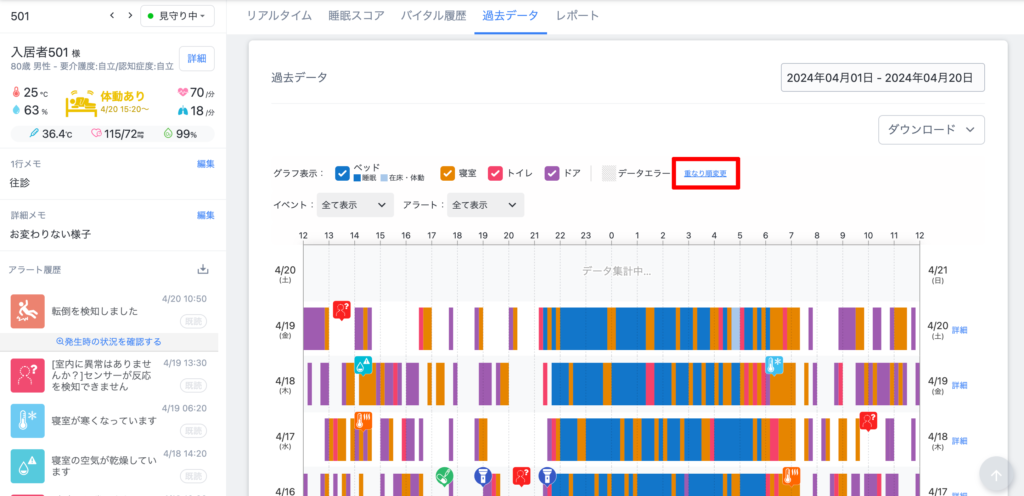
② 重なり順変更画面が開きます。
三角矢印マークをクリックすると、項目の上下が入れ替わります。
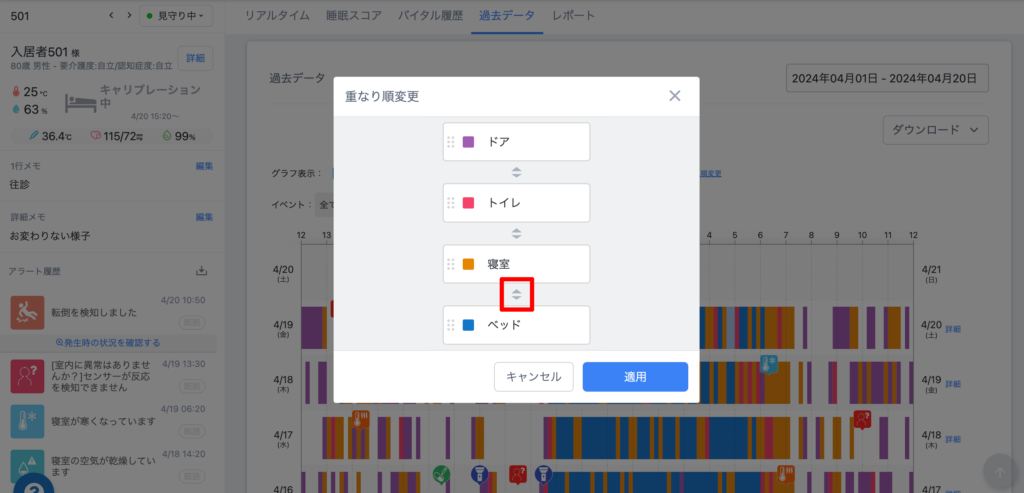
③変更したい項目の上にカーソルをおいて長押しすると、項目を動かすこともできます。
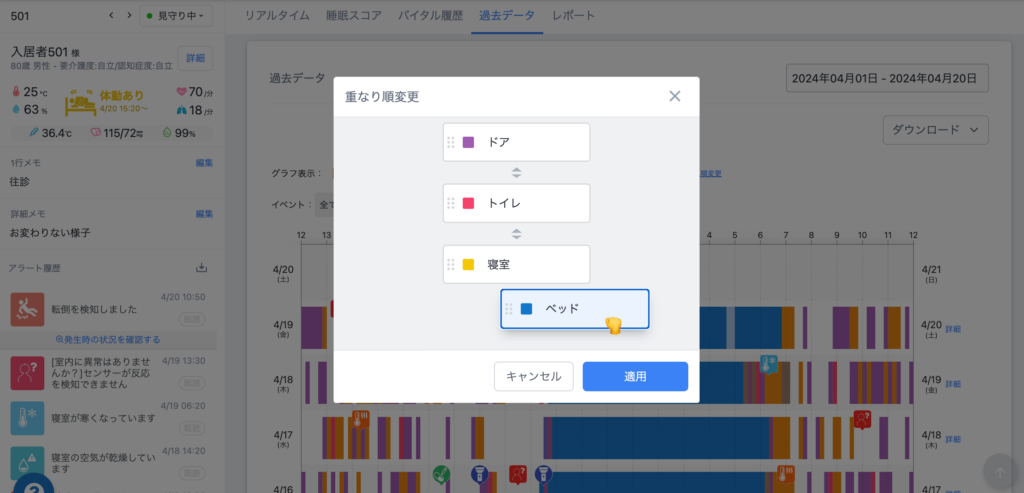
④順番を変更したら、適用ボタンを押して確定させます。
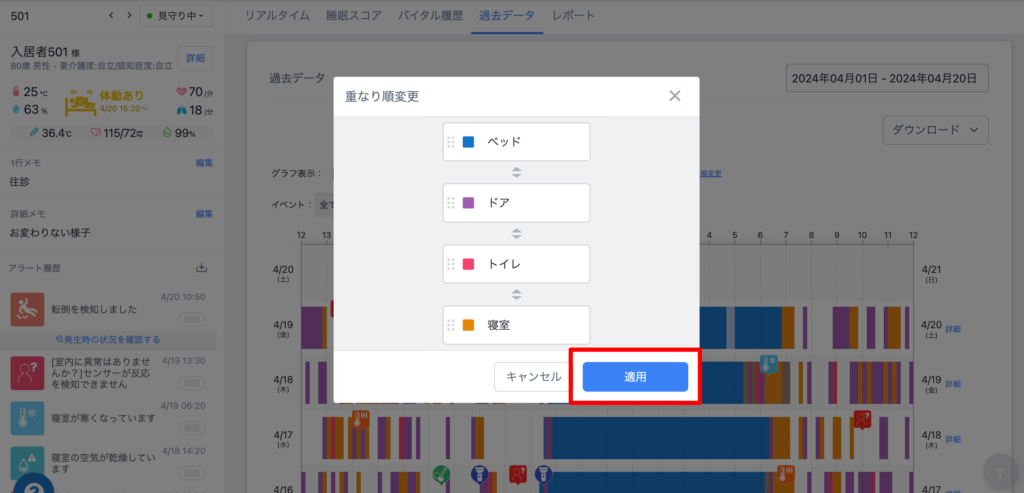
⑤グラフの重なり順が変更されました。
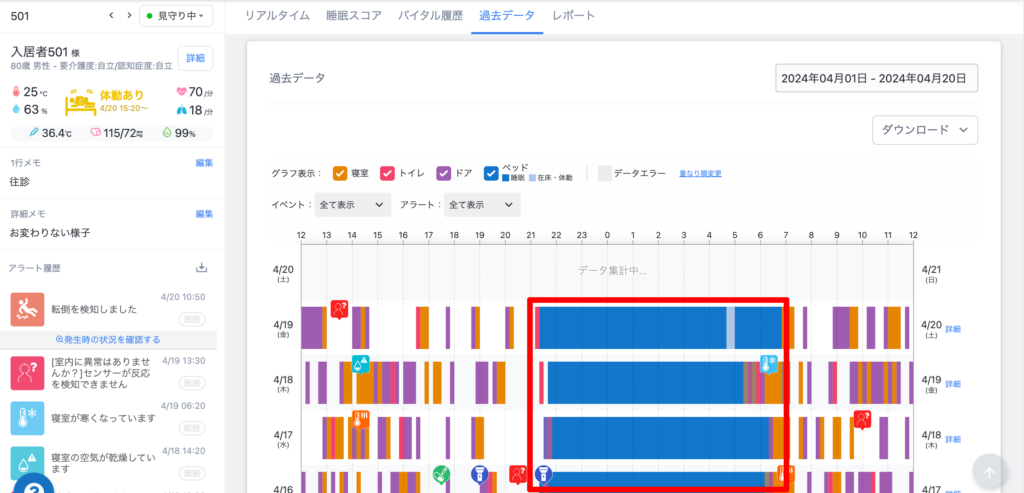
表示するイベントアイコン・アラートアイコンを設定する
過去データグラフに表示されているイベントアイコン、アラートアイコンの表示/非表示を選択することができます。
表示するアイコンは居室毎および端末毎に設定することができ、それぞれ維持されます。
イベントアイコン
赤枠の部分を押します。
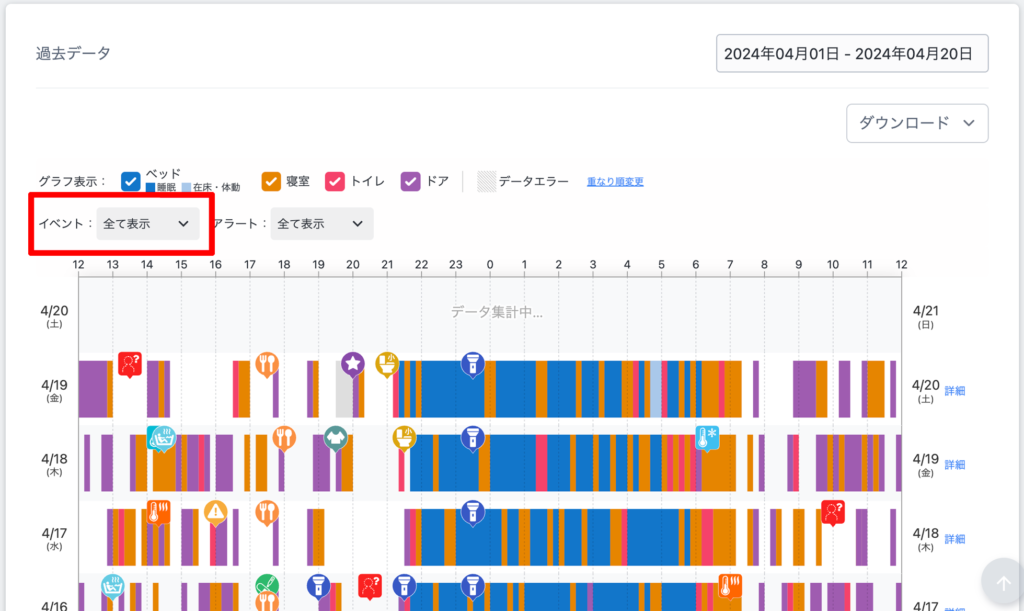
下図はすべてのイベントアイコンが表示されている状態です。
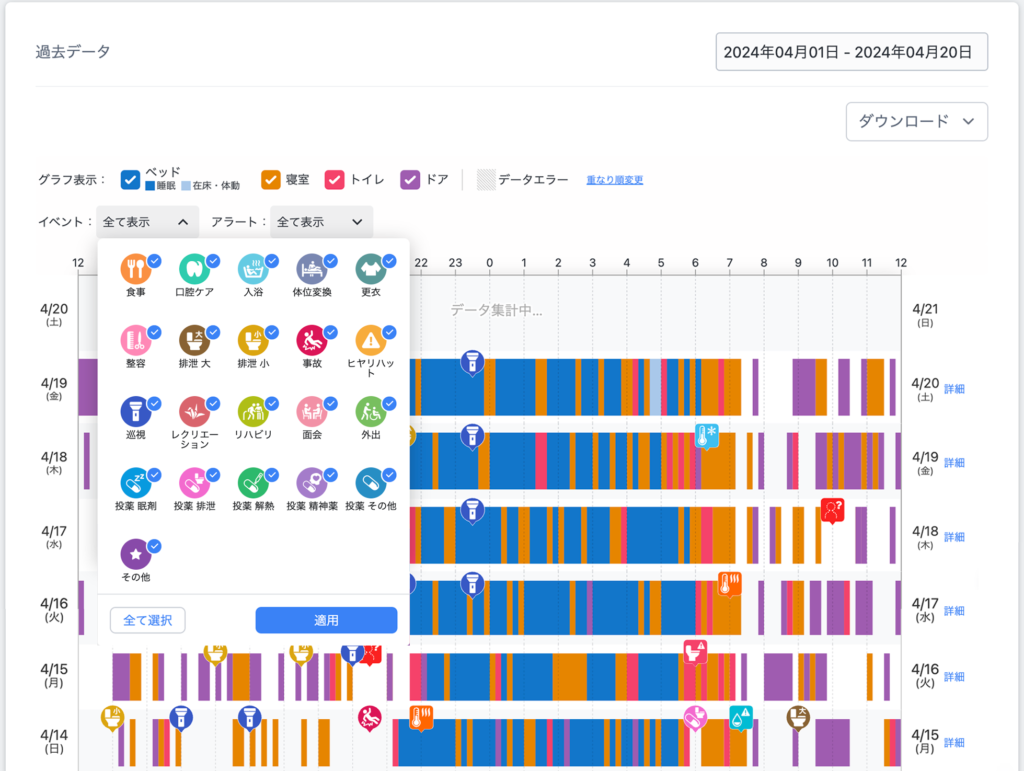
表示させたいイベントアイコンにだけチェックをつけ、 適用 を押します。
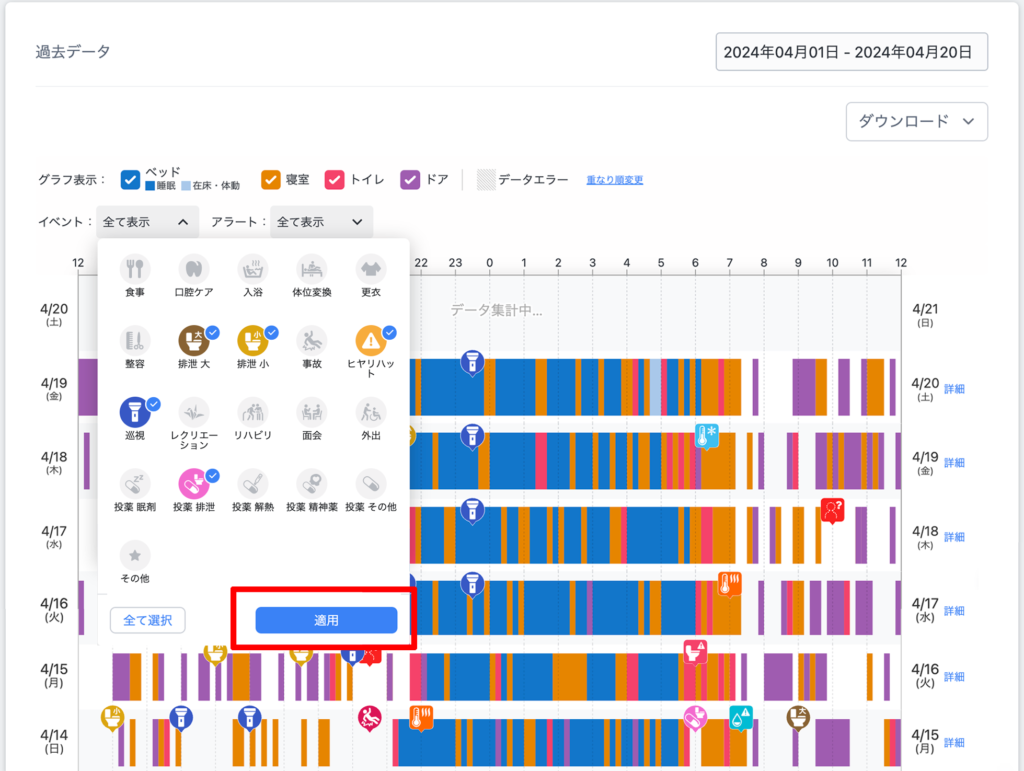
チェックがついていないイベントアイコンは表示されなくなり、チェックをつけたイベントアイコンのみ表示されます。
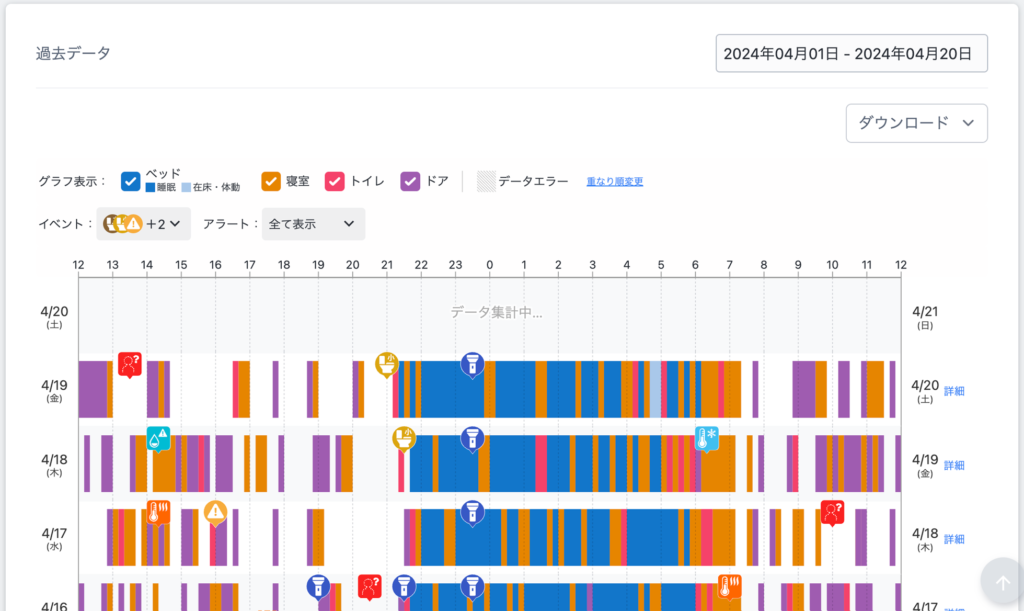
アラートアイコン
赤枠の部分を押します。
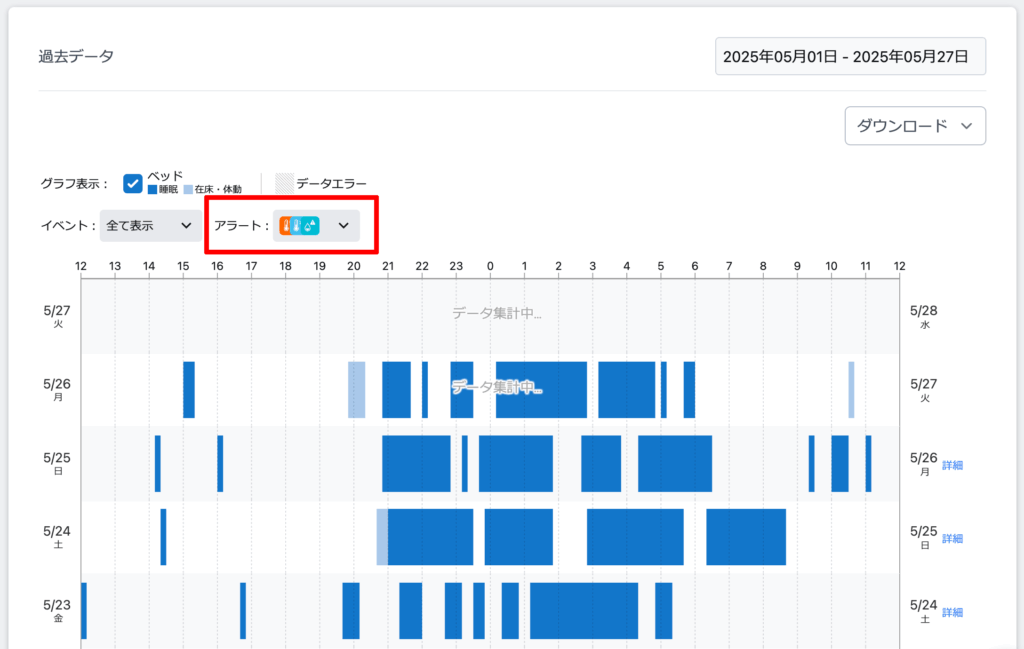
アラートアイコン表示の初期設定では以下の5種類のアラートのみ表示します。
- 高温アラート
- 低温アラート
- 湿度低下アラート
- センサー反応なしアラート
- 長時間トイレアラート
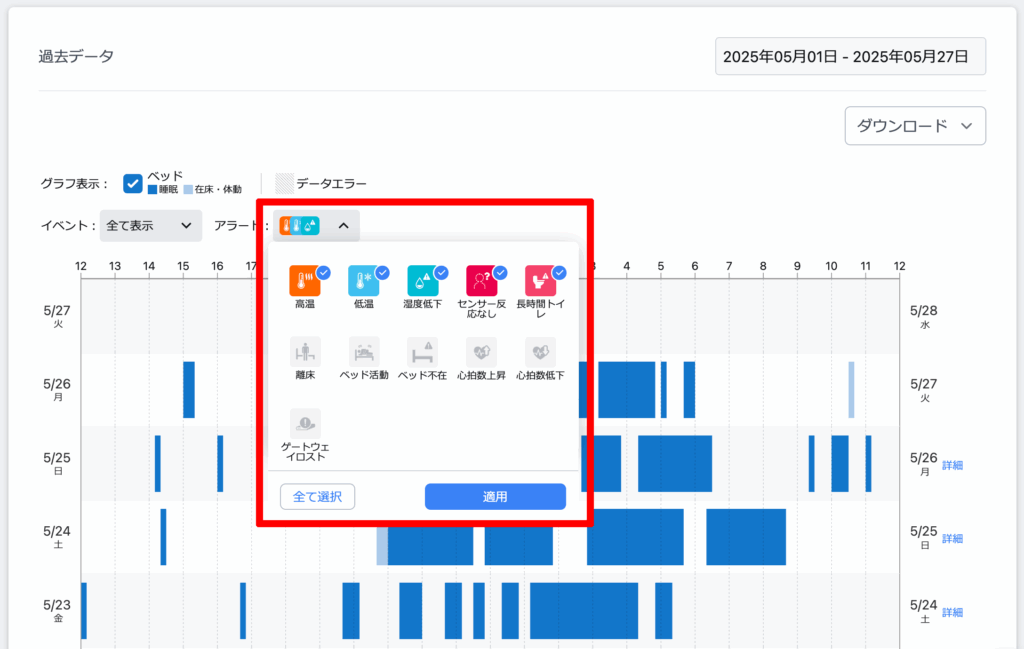
表示させたいアラートアイコンにだけチェックをつけ、 適用 を押します。
下図は「離床アラート」「ベッド活動アラート」のみを表示する場合の例です。
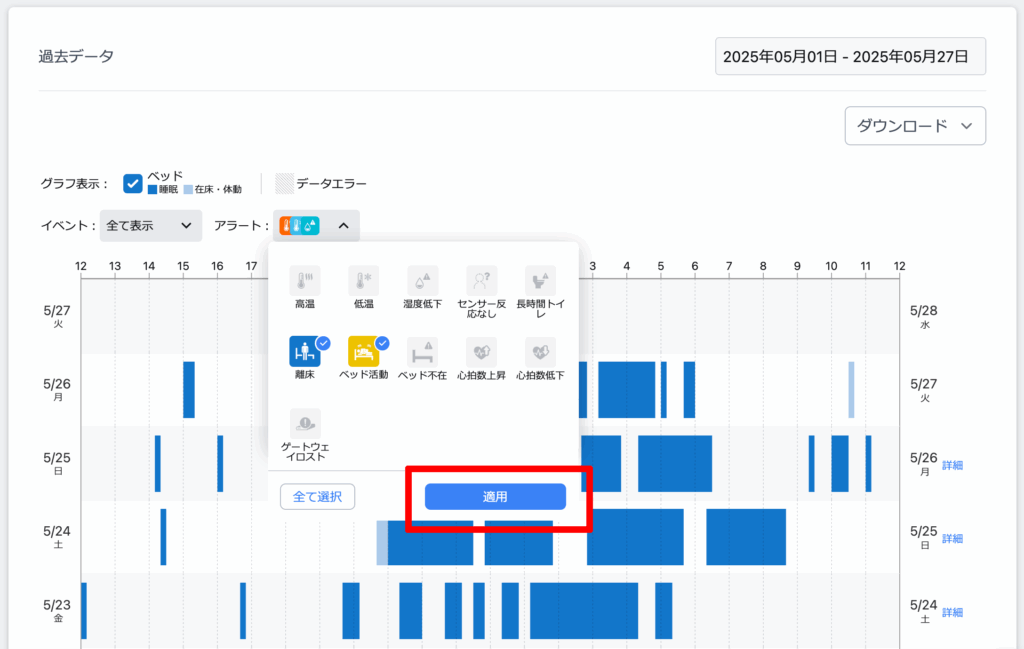
チェックをつけたアラートアイコンのみ表示されます。